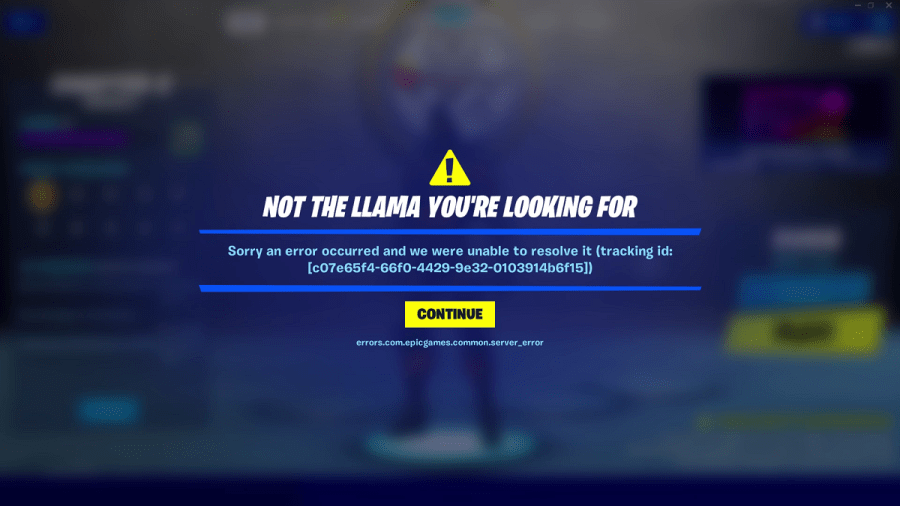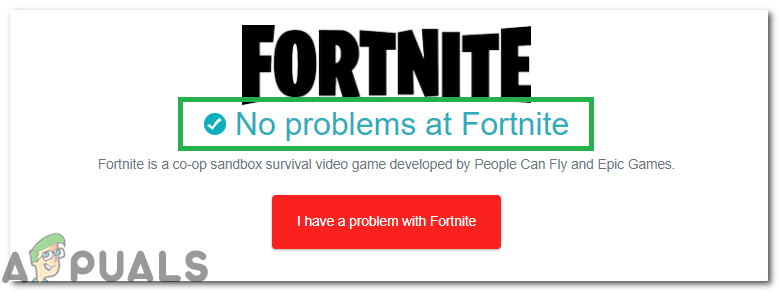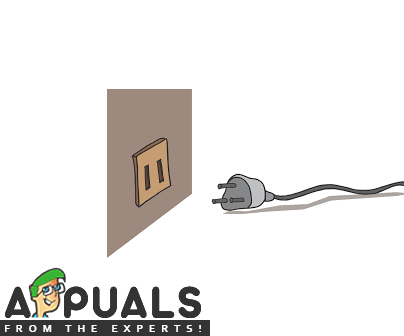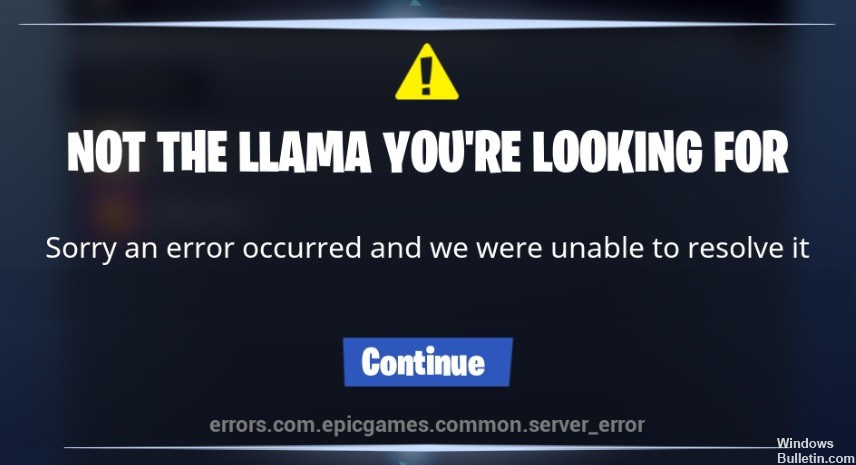«Errors.com.epicgames.common.server_error» отображается при запуске игры, и, как указано в сообщении об ошибке, это подчеркивает проблему либо с интернетом пользователя, либо проблему с серверами на стороне разработчиков.
Fortnite
Что вызывает ошибку «errors.com.epicgames.common.server_error» и как ее исправить?
Мы исследовали и обнаружили, что основными причинами являются:
- Проблема с сервером. Основной причиной этой проблемы является ошибка сервера при подключении. Основным стимулом для этого является ошибка на серверах Fortnite, разработчики часто сталкиваются с проблемами, когда есть ошибка на сервере или эксплойт, который позволяет пользователям воспользоваться игровой механикой. Таким образом, они переводят сервер в режим обслуживания, чтобы повысить безопасность и отключить эксплойты. Поэтому, когда в режиме обслуживания доступ ограничен, из-за чего эта ошибка может быть вызвана.
- Проблема с Интернетом. Если у вас нестабильное подключение к Интернету или возникают проблемы с отключением, возможно, возникла ошибка. Для правильной загрузки игры важно, чтобы интернет-соединение с сервером было безопасным и стабильным. Это также может вызвать ошибку 2006 на Fortnite и помешать ее запуску.
- VPN: иногда, если вы используете VPN для маскировки вашего соединения, это может вызвать ошибку. Это связано с тем, что сервер может пометить ваше соединение как подозрительное, если местоположение маскируется. Поэтому рекомендуется избегать использования VPN.
Решение 1. Проверка на наличие проблем с сервером
Если серверы Fortnite не работают, они всегда обновляют пользователей в своих учетных записях в социальных сетях. Если вы будете следовать какой-либо из них, вы узнаете о проблеме в кратчайшие сроки. Но если у вас нет учетной записи в социальной сети, вы можете использовать сторонние сервисы, чтобы сообщить вам об отключении сервиса. Для этого:
- Откройте браузер и перейдите Вот,
- Проверьте статус прямо под названием игры.
Проверка статуса игры
- Если это говорит о наличии каких-либо проблем, это должно быть коллективной проблемой с серверами.
- Подождите, пока проблема не будет устранена, и время от времени продолжайте проверять.
Решение 2: устройства для включения / выключения питания
Иногда накопление кэша и других данных может ограничивать возможности устройств и препятствовать их нормальной загрузке. Поэтому на этом шаге мы будем выключать и включать все задействованные устройства. Для этого:
- Отключите питание от всех задействованных устройств.
Отключение шнура питания от розетки
- Нажмите и удерживайте кнопку питания не менее 15 секунд.
- Подключите питание и включите его.
Подключите шнур питания обратно
- Проверьте, сохраняется ли проблема после перезапуска устройств.
Примечание. Обязательно попробуйте использовать точку доступа вашего мобильного телефона или точку доступа других компьютеров в качестве подключения к Интернету и посмотрите, решит ли это проблему.
Image via: Epic Games
When trying to connect to a server, every so often, you’ll run into the infamous server_error code that all players dread. It’s not the end of the world, but it is (temporarily) the end of your matchmaking. Read on below to see what you should do when you encounter this error before your next drop.
We have some good news and some bad news. The good news is that you did nothing wrong, and you’re still our favorite player. Sometimes you just run into a problem, and nothing can be done! The bad news? Well…there is no official fix that you can do on your end since this error is almost always caused by something server-side.
This error code often shows up when the Fortnite servers are under heavy stress due to a sudden influx of players or unscheduled maintenance interfering with matchmaking. What generally happens is that your connection is sending out data, and Fortnite‘s servers are having a problem acknowledging and/or responding to it. It is possible that your connection is at fault, but when that happens you will almost certainly be met with a different error code.
Related: You do not have permission to play Fortnite error — Pro Game Guides
That all having being said, there are still a few tasks you can do before you try again. Two, in fact! We’re listing them below.
- Check the server status: Epic Games provides us with this lovely website that tells you if there are currently any issues with the servers. If anything other than All Systems Operational is displayed here, that suggests you might have problems joining a match. Green means go!
- Check your connection: The link to check your connection leads you to a simple speed test to make sure you’re uploading and downloading at the appropriate speeds. If you notice traffic to your device is significantly slower than average, try to determine the cause.
Before you go, here is a helpful note. You’ll find you run into this error code most often after new patches and updates are dropped. So if you see this error after one of these drops, don’t be surprised. From what we’ve seen, the developers at Epic Games provide new content daily, and sometimes the content they make has bugs that stop the server. Be patient! You’ll be back on the BattleBus in no time.
There are plenty of other Fortnite guides for common account issues. Check out this guide to Enable 2FA on your account!
Follow us on Twitter and Facebook to get updates on your favorite games!
0EOS_Success1EOS_NoConnection2EOS_InvalidCredentials3EOS_InvalidUser4EOS_InvalidAuth5EOS_AccessDenied6EOS_MissingPermissions7EOS_Token_Not_Account8EOS_TooManyRequests9EOS_AlreadyPending10EOS_InvalidParameters11EOS_InvalidRequest12EOS_UnrecognizedResponse13EOS_IncompatibleVersion14EOS_NotConfigured15EOS_AlreadyConfigured16EOS_NotImplemented17EOS_Canceled18EOS_NotFound19EOS_OperationWillRetry20EOS_NoChange21EOS_VersionMismatch22EOS_LimitExceeded23EOS_Disabled24EOS_DuplicateNotAllowed25EOS_MissingParameters_DEPRECATED26EOS_InvalidSandboxId27EOS_TimedOut28EOS_PartialResult29EOS_Missing_Role30EOS_Missing_Feature31EOS_Invalid_Sandbox32EOS_Invalid_Deployment33EOS_Invalid_Product34EOS_Invalid_ProductUserID35EOS_ServiceFailure36EOS_CacheDirectoryMissing37EOS_CacheDirectoryInvalid38EOS_InvalidState39EOS_RequestInProgress1001EOS_Auth_AccountLocked1002EOS_Auth_AccountLockedForUpdate1003EOS_Auth_InvalidRefreshToken1004EOS_Auth_InvalidToken1005EOS_Auth_AuthenticationFailure1006EOS_Auth_InvalidPlatformToken1007EOS_Auth_WrongAccount1008EOS_Auth_WrongClient1009EOS_Auth_FullAccountRequired1010EOS_Auth_HeadlessAccountRequired1011EOS_Auth_PasswordResetRequired1012EOS_Auth_PasswordCannotBeReused1013EOS_Auth_Expired1014EOS_Auth_ScopeConsentRequired1015EOS_Auth_ApplicationNotFound1016EOS_Auth_ScopeNotFound1017EOS_Auth_AccountFeatureRestricted1020EOS_Auth_PinGrantCode1021EOS_Auth_PinGrantExpired1022EOS_Auth_PinGrantPending1030EOS_Auth_ExternalAuthNotLinked1032EOS_Auth_ExternalAuthRevoked1033EOS_Auth_ExternalAuthInvalid1034EOS_Auth_ExternalAuthRestricted1035EOS_Auth_ExternalAuthCannotLogin1036EOS_Auth_ExternalAuthExpired1037EOS_Auth_ExternalAuthIsLastLoginType1040EOS_Auth_ExchangeCodeNotFound1041EOS_Auth_OriginatingExchangeCodeSessionExpired1050EOS_Auth_PersistentAuth_AccountNotActive1060EOS_Auth_MFARequired1070EOS_Auth_ParentalControls1080EOS_Auth_NoRealId2000EOS_Friends_InviteAwaitingAcceptance2001EOS_Friends_NoInvitation2003EOS_Friends_AlreadyFriends2004EOS_Friends_NotFriends2005EOS_Friends_TargetUserTooManyInvites2006EOS_Friends_LocalUserTooManyInvites2007EOS_Friends_TargetUserFriendLimitExceeded2008EOS_Friends_LocalUserFriendLimitExceeded3000EOS_Presence_DataInvalid3001EOS_Presence_DataLengthInvalid3002EOS_Presence_DataKeyInvalid3003EOS_Presence_DataKeyLengthInvalid3004EOS_Presence_DataValueInvalid3005EOS_Presence_DataValueLengthInvalid3006EOS_Presence_RichTextInvalid3007EOS_Presence_RichTextLengthInvalid3008EOS_Presence_StatusInvalid4000EOS_Ecom_EntitlementStale4001EOS_Ecom_CatalogOfferStale4002EOS_Ecom_CatalogItemStale4003EOS_Ecom_CatalogOfferPriceInvalid4004EOS_Ecom_CheckoutLoadError5000EOS_Sessions_SessionInProgress5001EOS_Sessions_TooManyPlayers5002EOS_Sessions_NoPermission5003EOS_Sessions_SessionAlreadyExists5004EOS_Sessions_InvalidLock5005EOS_Sessions_InvalidSession5006EOS_Sessions_SandboxNotAllowed5007EOS_Sessions_InviteFailed5008EOS_Sessions_InviteNotFound5009EOS_Sessions_UpsertNotAllowed5010EOS_Sessions_AggregationFailed5011EOS_Sessions_HostAtCapacity5012EOS_Sessions_SandboxAtCapacity5013EOS_Sessions_SessionNotAnonymous5014EOS_Sessions_OutOfSync5015EOS_Sessions_TooManyInvites5016EOS_Sessions_PresenceSessionExists5017EOS_Sessions_DeploymentAtCapacity5018EOS_Sessions_NotAllowed6000EOS_PlayerDataStorage_FilenameInvalid6001EOS_PlayerDataStorage_FilenameLengthInvalid6002EOS_PlayerDataStorage_FilenameInvalidChars6003EOS_PlayerDataStorage_FileSizeTooLarge6004EOS_PlayerDataStorage_FileSizeInvalid6005EOS_PlayerDataStorage_FileHandleInvalid6006EOS_PlayerDataStorage_DataInvalid6007EOS_PlayerDataStorage_DataLengthInvalid6008EOS_PlayerDataStorage_StartIndexInvalid6009EOS_PlayerDataStorage_RequestInProgress6010EOS_PlayerDataStorage_UserThrottled6011EOS_PlayerDataStorage_EncryptionKeyNotSet6012EOS_PlayerDataStorage_UserErrorFromDataCallbackEOS_PlayerDataStorage_EWriteResult::EOS_WR_FailRequest or EOS_PlayerDataStorage_EReadResult::EOS_RR_FailRequest */6013EOS_PlayerDataStorage_FileHeaderHasNewerVersion6014EOS_PlayerDataStorage_FileCorrupted7000EOS_Connect_ExternalTokenValidationFailed7001EOS_Connect_UserAlreadyExists7002EOS_Connect_AuthExpired7003EOS_Connect_InvalidToken7004EOS_Connect_UnsupportedTokenType7005EOS_Connect_LinkAccountFailed7006EOS_Connect_ExternalServiceUnavailable7007EOS_Connect_ExternalServiceConfigurationFailure7008EOS_Connect_LinkAccountFailedMissingNintendoIdAccount_DEPRECATED8000EOS_UI_SocialOverlayLoadError9000EOS_Lobby_NotOwner9001EOS_Lobby_InvalidLock9002EOS_Lobby_LobbyAlreadyExists9003EOS_Lobby_SessionInProgress9004EOS_Lobby_TooManyPlayers9005EOS_Lobby_NoPermission9006EOS_Lobby_InvalidSession9007EOS_Lobby_SandboxNotAllowed9008EOS_Lobby_InviteFailed9009EOS_Lobby_InviteNotFound9010EOS_Lobby_UpsertNotAllowed9011EOS_Lobby_AggregationFailed9012EOS_Lobby_HostAtCapacity9013EOS_Lobby_SandboxAtCapacity9014EOS_Lobby_TooManyInvites9015EOS_Lobby_DeploymentAtCapacity9016EOS_Lobby_NotAllowed9017EOS_Lobby_MemberUpdateOnly9018EOS_Lobby_PresenceLobbyExists10000EOS_TitleStorage_UserErrorFromDataCallback10001EOS_TitleStorage_EncryptionKeyNotSet10002EOS_TitleStorage_FileCorrupted10003EOS_TitleStorage_FileHeaderHasNewerVersion11000EOS_Mods_ModSdkProcessIsAlreadyRunning11001EOS_Mods_ModSdkCommandIsEmpty11002EOS_Mods_ModSdkProcessCreationFailed11003EOS_Mods_CriticalError11004EOS_Mods_ToolInternalError11005EOS_Mods_IPCFailure11006EOS_Mods_InvalidIPCResponse11007EOS_Mods_URILaunchFailure11008EOS_Mods_ModIsNotInstalled11009EOS_Mods_UserDoesNotOwnTheGame11010EOS_Mods_OfferRequestByIdInvalidResult11011EOS_Mods_CouldNotFindOffer11012EOS_Mods_OfferRequestByIdFailure11013EOS_Mods_PurchaseFailure11014EOS_Mods_InvalidGameInstallInfo11015EOS_Mods_CannotGetManifestLocation11016EOS_Mods_UnsupportedOS12000EOS_AntiCheat_ClientProtectionNotAvailable12001EOS_AntiCheat_InvalidMode12002EOS_AntiCheat_ClientProductIdMismatch12003EOS_AntiCheat_ClientSandboxIdMismatch12004EOS_AntiCheat_ProtectMessageSessionKeyRequired12005EOS_AntiCheat_ProtectMessageValidationFailed12006EOS_AntiCheat_ProtectMessageInitializationFailed12007EOS_AntiCheat_PeerAlreadyRegistered12008EOS_AntiCheat_PeerNotFound12009EOS_AntiCheat_PeerNotProtected13000EOS_RTC_TooManyParticipants13001EOS_RTC_RoomAlreadyExists13002EOS_RTC_UserKicked13003EOS_RTC_UserBanned13004EOS_RTC_RoomWasLeft13005EOS_RTC_ReconnectionTimegateExpired14000EOS_ProgressionSnapshot_SnapshotIdUnavailable15000EOS_KWS_ParentEmailMissing15001EOS_KWS_UserGraduated17000EOS_Android_JavaVMNotStored0x7FFFFFFF_LASTEOS_UnexpectedErrorThe “errors.com.epicgames.common.server_error” is shown while launching the game and as indicated in the error message, this highlights an issue with either the internet of the user or an issue with the servers at the developers’ end.
What Causes the “errors.com.epicgames.common.server_error” Error and How to Fix it?
We investigated and found the underlying causes to be:
- Server Issue: The primary cause of this issue is an error with the server while connecting. The main stimulant for this is an error with the Fortnite servers, the developers often face issues when there is a bug in the server or an exploit that is allowing the users to take advantage of the game mechanics. So, they put the server in maintenance mode to increase the security and disable the exploits. Therefore, when in maintenance mode the accessibility is limited due to which this error might be triggered.
- Internet Issue: If you have an internet connection that isn’t stable or is facing regular disconnection issues, the error might be triggered. It is important that the internet connection that is established with the server is secure and stable in order for the game to load properly. This can also cause the 2006 Error on Fortnite and prevent it from launching.
- VPN: Sometimes if you are using a VPN to mask your connection, it might trigger the error. This is because the server might flag your connection as suspicious if the location is being masked. Therefore, it is recommended to avoid using VPN.
Solution 1: Checking for Server Issue
If the Fortnite servers are down, they always update the users on their social media accounts. If you are following any of those, you will learn about the issue in no time. But if you don’t have a social media account, you can use some third-party services to tell you about service outage. In order to do that:
- Open your browser and navigate here.
- Check for the status directly below the name of the game.
Checking for the status of the game - If it says that there are any problems, it should be a collective issue with the servers.
- Wait for the issue to clear out and keep on checking from time to time.
Solution 2: Power-Cycling Devices
Sometimes, the build-up of cache and other data can hinder the ability of the devices and prevent them from being able to load properly. Therefore, in this step, we will be power-cycling all the involved devices. For that:
- Disconnect the power from all the devices involved.
Unplugging the power cord from the socket - Press and hold the power button for at least 15 seconds.
- Plug the power back in and power them on.
Plugging the power cord back in - Check to see if the issue persists after the devices have been restarted.
Note: Make sure to try and use your mobile’s hotspot or other computers’ hotspot as an internet connection and see if that fixes the issue.
Kevin Arrows
Kevin is a dynamic and self-motivated information technology professional, with a Thorough knowledge of all facets pertaining to network infrastructure design, implementation and administration. Superior record of delivering simultaneous large-scale mission critical projects on time and under budget.
Back to top button
Обновлено февраль 2023: перестаньте получать сообщения об ошибках и замедлите работу вашей системы с помощью нашего инструмента оптимизации. Получить сейчас в эту ссылку
- Скачайте и установите инструмент для ремонта здесь.
- Пусть он просканирует ваш компьютер.
- Затем инструмент почини свой компьютер.
Большинство игроков сообщают о проблемах со входом в свои учетные записи. При загрузке игры они получают обычное сообщение «Не та лама» с кодом «errors.com.epicgames.common.server_error». Некоторые говорят, что могут открыть игру, но получают сообщение об ошибке после нажатия на значок Battle Royale на экране выбора режима.
Видимо проблема возникает, когда на консоли несколько игроков. Некоторые сообщают об этих сообщениях на Nintendo Switch, Xbox One и PlayStation 4.
Эта медитация код ошибки часто появляется, когда серверы Fortnite сильно загружены из-за внезапного притока игроков или внепланового обслуживания, которое влияет на организацию матчей. Обычно это происходит из-за того, что ваше соединение отправляет данные, а серверы Fortnite не могут их распознать и / или ответить на них. Ваше соединение может работать неправильно, но в этом случае вы почти наверняка получите другой код ошибки.
Как устранить ошибку Fortnite `errors.com.epicgames.common.server_error`
Обновление за февраль 2023 года:
Теперь вы можете предотвратить проблемы с ПК с помощью этого инструмента, например, защитить вас от потери файлов и вредоносных программ. Кроме того, это отличный способ оптимизировать ваш компьютер для достижения максимальной производительности. Программа с легкостью исправляет типичные ошибки, которые могут возникнуть в системах Windows — нет необходимости часами искать и устранять неполадки, если у вас под рукой есть идеальное решение:
- Шаг 1: Скачать PC Repair & Optimizer Tool (Windows 10, 8, 7, XP, Vista — Microsoft Gold Certified).
- Шаг 2: Нажмите «Начать сканирование”, Чтобы найти проблемы реестра Windows, которые могут вызывать проблемы с ПК.
- Шаг 3: Нажмите «Починить все», Чтобы исправить все проблемы.
Проверьте проблему с сервером
Когда серверы Fortnite не работают, они всегда уведомляют пользователей в своих учетных записях в социальных сетях. Если вы подписаны на любую из этих учетных записей, вы будете проинформированы о проблеме как можно скорее. Но если у вас нет учетной записи в социальной сети, вы можете использовать некоторые сторонние службы, чтобы уведомить вас о сбое.
- Откройте свой браузер и идите здесь чтобы проверить статус сервера.
- Ищите статус чуть ниже названия игры.
- Если он говорит, что есть проблемы, это должно быть коллективная проблема с серверами.
- Подождите, пока проблема не будет решена, и время от времени проверяйте статус.
Перезагрузите устройства
Иногда накопление кеша и других данных может снизить емкость устройств и помешать их правильной зарядке. Поэтому на этом этапе мы выключаем и включаем все затронутые устройства.
- Отключите все затронутые устройства от источника питания.
- Нажмите и удерживайте кнопку питания не менее 15 секунд.
- Снова подсоедините шнур питания и включите устройства.
- Проверьте, сохраняется ли проблема после перезапуска устройств.
- Попробуйте использовать точку доступа вашего мобильного телефона или точку доступа другого компьютера в качестве подключения к Интернету и посмотрите, решит ли это проблему.
Совет экспертов: Этот инструмент восстановления сканирует репозитории и заменяет поврежденные или отсутствующие файлы, если ни один из этих методов не сработал. Это хорошо работает в большинстве случаев, когда проблема связана с повреждением системы. Этот инструмент также оптимизирует вашу систему, чтобы максимизировать производительность. Его можно скачать по Щелчок Здесь
Часто задаваемые вопросы
- Измените ярлык для запуска Epic Games.
- Установите последний патч Fortnite.
- Перезагрузите вашу сеть.
- Обновите сетевой драйвер.
- Проверьте скорость вашего интернет-соединения.
- Сбросьте данные Winsock.
- Очистите DNS и обновите IP-адрес.
- Избегайте беспроводных помех.
У игроков Fortnite могут возникать ошибки при подключении к игровым серверам. Это характерно для всех игр и обычно происходит в Fortnite вскоре после выхода новых обновлений. Эта ошибка вызвана проблемами на серверах Epic Games, о чем свидетельствует часть имени «ошибка сервера».
- Закройте Fortnite и снова откройте его, затем попробуйте сыграть.
- Выполните аппаратный сброс, загрузите игру и попробуйте присоединиться к новой игре.
- Перезагрузите роутер, подключитесь к сети и попробуйте присоединиться к игре.
Код ошибки Fortnite указывает на проблемы с подключением, особенно если вы играете на публичной вечеринке. Это может произойти независимо от того, на какой платформе вы играете (ПК, игровая консоль или мобильное устройство).
Сообщение Просмотров: 241
В любой большой игре, которая требует, чтобы игроки были полностью подключены к сети, например, в Fortnite, может быть много вещей, которые пойдут не так. Может появиться несколько кодов ошибок, каждый из которых означает что-то свое. Мы рассмотрим, что означает каждый код и как устранить проблему, не обращаясь в службу поддержки.
errors.com.epicgames.common.server_error
Это общая проблема с подключением, которая может быть связана либо с подключением игрока к Интернету, либо с сервером.
Ошибка 91
Эта ошибка возникает из-за отключения или невозможности присоединиться к группе. Если это проблема с отключением, игрокам нужно будет проверить файлы игры в настройках лаунчера. В противном случае игроки могут переключить свой партийный статус на частный, чтобы присоединиться к группе.
AS-3
Никакой связи. Относитесь к этому так же, как к первой ошибке.
IS-0005
Эта ошибка возникает из-за невозможности подключиться к программе запуска Epic Games. В этой ситуации игрокам следует проверить статус сервера Epic Games. Кроме того, это может быть проблема с VPN, прокси-серверами или межсетевыми экранами. Убедитесь, что все они отключены во время игры.
LS-0005
Эта ошибка возникает из-за проблемы с сервером и патчем. Скорее всего, это означает, что либо сервер Epic Games не работает, либо интернет игрока слишком медленный или отключен.
LS-0015
Эта ошибка обычно возникает из-за проблем с интернетом игрока. Игрок должен сначала проверить, подключены ли консоль или компьютер к Интернету. Затем проверьте статус интернет-службы, чтобы убедиться, что она не отключена. Наконец, проверьте скорость интернета. Если скорость низкая или прерывается, попробуйте использовать проводное соединение с консолью или ПК.
По теме: Fortnite 21 октября 2021 г. Магазин предметов
Ошибки и коды ошибок Fortnite Launcher
Белый экран Epic Games Launcher
Если у игроков экран запуска никогда не загружается, это означает, что веб-кеш заполнен. Игроки могут очистить кеш из C: User PC-Name AppData Local EpicGamesLauncher Saved.
Ошибка 0
Вместо запуска Fortnite эта ошибка попросит игрока перезапустить клиент. Игрокам, получившим эту ошибку, необходимо будет проверить файлы игры в настройках средства запуска или запустить командную строку от имени администратора. Командная строка — «sfc / scannow».
Ошибка 500
Ошибка 500 возникает, когда игра не запускается. Это одна из печальных ошибок, которую невозможно исправить на стороне игрока. Просто сообщите о проблеме, чтобы Epic Games могла исправить ее на своей стороне.
Ошибка 30005
Эта ошибка не позволяет игрокам запустить игру из-за ошибки в программном обеспечении, предназначенном для предотвращения мошенничества. Для решения этой проблемы игрокам необходимо будет зайти в файлы программы, а далее в раздел EasyAntiCheat. Затем удалите файл .sys внутри.
По теме: Fortnite 20 октября, 2021 Магазин предметов
Разные коды ошибок Fortnite
bad_module_info перестал работать
Эта ошибка, вероятно, означает, что какое-то программное обеспечение устарело или повреждено. Игроки могут проверить свои игровые файлы или изменить настройки полноэкранного режима, чтобы облегчить запуск игры. Однако, если это не решит проблему, игрокам может потребоваться обновить драйверы видеокарты или Windows.
CE-34878-0
Эта ошибка приводит к сбою PS4. Игрокам нужно будет либо обновить свою PS4, либо перезапустить ее.
CE-40852-9
Эта ошибка не позволяет PS4 запустить игру. Чтобы исправить это, игрокам следует дважды проверить свое интернет-соединение и убедиться, что их IP-адрес правильный.
ДП-6
Эта ошибка возникает из-за того, что игроки не могут загрузить на ПК. Игроки могут исправить это, запустив Epic Games Launcher от имени администратора.
IS-BV04
Эта ошибка возникает из-за невозможности проверить сборку. Чтобы решить эту проблему, войдите в Характеристики раздел. Затем убедитесь, что файлы Epic Games относятся к типу NTFS. Если они помечены как FAT32, их необходимо преобразовать в NTFS.
SU-PQR1603
Это ошибка самообновления. Игроки могут исправить это, зайдя в Характеристики в разделе запуска Epic Games и добавив «-SkipBuildPatchPrereq» в конец Цель таб.
Для получения дополнительной информации о Fortnite ознакомьтесь с разделом «Где разместить знаки охотников за привидениями в грязных доках, Холли Хеджес и приятном парке в Fortnite» в руководствах по игре Pro.
Fortnite на мировой геймерской арене успешно существует и развивается от уже целых 3 года. Не без багов и ошибок, конечно, но служба поддержки в целом справляется. И тем не менее, знать, что называется, в лицо кое-какие наиболее популярные ошибки Fortnite — скилл весьма полезный…
… в особенности для новоприбывших геймеров. Неплохо экономит время и немножко нервов.
В том плане, что если знаешь, что и как в игре можно починить самому, а когда суетится не нужно, а надо просто подождать, когда разрабы сами все пофиксят, то и играется как-то спокойнее.
Напомним, на всякий случай, что если Fortnite ведет себя явно не так, как надо (глючит, фризит, виснет, вылетает и т.п.), то прежде чем прибегать к более серьезным методам устранения неполадки, лучше начать с самых простых и стандартных мер.
А именно:
- перезапустить клиент (крайне желательно, с правами администратора Windows)
- проверить текущий статус игровых серверов — [ЛИНК]
- перезагрузить комп/консоль;
- перезагрузить роутер;
- выполнить процедуру восстановления файлов игры.
Не пропустите: Архив Fortnite на #GS
Отметим также, что в целях экономии места на станице и времени читателя информация о методах устранения ошибок приведена максимально кратко. Более подробно об этих ошибках — в отдельных публикациях (ссылки смотрим в соответствующих строках таблицы).
Наиболее частые ошибки Fortnite и методы их устранения
Значит, по порядку:
| Код ошибки | Описание | Способ устранения |
| Программа bad_module_info не работает | Табличка появляется во время игры | -перезапускаем Fortnite с правами администратора -выполняем процедуру восстановления файлов -отключаем полноэкранную оптимизацию -обновляем драйвер видеокарты -устанавливаем обязательные обновления Windows |
| CE-34878-0 | игра виснет или вылетает на PS4 (ошибка случается не только в Fortnite) | -перезагружаем PS4 -проверяем наличие обновлений игры -проверяем наличие обновлений PS4 |
| CE-40852-9 | ошибка на этапе загрузки игра на PS4 | -Настройки-> Сеть -> Проверить соединение с интернетом -> указываем используемый тип соединения (Wi-Fi или Кабель LAN) -> далее выбираем «Специальный» (после чего если выбран «WiFi«, то выбираем свою WiFi-сеть в списке и вводим её пароль, а если выбран «Кабель LAN«, то просто идем дальше) и затем — по порядку:
«Настройки IP-адреса» -> Автоматически -сохраняем новые настройки и перезапускаем игру. |
| errors.com.epicgames. common.server_error |
игра не подключается | -проверяем состояние соединения -проверяем статус сервера |
| DP-6 | ошибка на этапе загрузки игра на ПК | -перезапускаем Fortnite с правами администратора |
| IS-BV04 | Проверка сборки не удалась… | Надо исправить тип файловой системы жесткого диска и выполнить проверку памяти. Эти способы подробно описаны на сайте техпподежки Epic Games (ЛИНК) |
| белый экран в лаунчере | …совсем белый | -полностью закрываем лаунчер (через Диспетчер задач Windows) -жмем Win+E и переходим в папку C:UsersИмя_пользователя AppDataLocal EpicGamesLauncherSaved -удаляем папку webcache и перезапускаем игру |
| SU-PQR1603 | ошибка на этапе установки лаунчера | -кликаем правой кнопкой мыши по значку лаучера и выбираем «Свойства»; -переходим во вкладку «Ярлык» и в поле «Объект» в строке адреса файла после кавычек через пробел прописываем -SkipBuildPatchPrereq (должно получиться примерно так: «C:ProgramFilesEpicGamesLauncherPortalBinariesWin64 EpicGamesLauncher.exe» -SkipBuildPatchPrereq -жмем «Применить« |
| 0 | вместо обычного запуска игры система требует перезапустить клиент | -перезапускаем Fortnite с правами администратора -выполняем процедуру восстановления файлов -открываем командную строку Windows с правами администратора, пишем sfc/scannow и жмем Enter. |
| 91 | пропадает связь, не получается присоединится к вечеринке | -выполняем процедуру восстановления файлов -переключаем статус вечеринки на «Личную» |
| 93 | не получается присоединится к вечеринке | -меняем скин -меняем лобби на Публичное и заходим без приглашения -заходим через список друзей Epic |
| 500 | игра не запускается | ошибка на стороне сервера игры, ждем пока разработчики её устранят |
| 30005 | игра не запускается из-за сбоя в работе EasyAntiCheat | -открываем папку C:Program Files (x86)EasyAntiCheat и удаляем файл с расширением sys -находим и запускаем файл EasyAntiCheat_Setup.exe и выполняем восстановление. |
Обновлено: 11.02.2023
29 сентября примерно в 11:00 по МСК, многие игроки из СНГ стали испытывать трудности со входом в игру.
При входе игроков ждет вот такое окно, либо бесконечная загрузка
На протяжении всего дня ни в одном из официальных аккаунтов игры не было никакой информации о появившейся проблеме (даже в ВК где 99.9 % пользователей из стран СНГ)
Однако после множественных жалоб от русскоязычных игроков в официальном Discord канале , представитель из Epic Games под ником «Kyle Crane» ответил пользователям следующее:
Мы видим, что пользователи отдельных провайдеров испытывают проблемы с подключением к нашим службам. Если вы столкнулись с подобными проблемами, обратитесь к вашему провайдеру. Проблема не с нашей стороны!
Представитель Epic Games в русскоязычном Discord канале
Проблема с доступам к различным сервисам зафиксирована в нескольких странах, преимущественно Северо-Восточной Европы
Представитель Epic Games в русскоязычном Discord канале
Повторю еще раз! Проблема не с нашей стороны!
Представитель Epic Games в русскоязычном Discord канале
По итогу неясно проблема действительно на стороне провайдеров или же на стороне Epic Games, но в игру нельзя войти до сих пор даже используя VPN.
Прежде чем приступить к любым из описанных ниже действий, изучите нашу доску Trello, посвященную игровым проблемам, и узнайте о них подробнее. Эта доска регулярно обновляется нашими комьюнити-менеджерами, и туда вносятся сведения о самых значимых известных неполадках в «Королевской битве», творческом режиме, «Сражении с Бурей» и мобильной версии игры. Если проблема, с которой вы столкнулись, указана на нашей доске, значит, нужно лишь дождаться, пока мы выпустим обновление с исправлением. Если же на нашей доске нет неполадки, с которой вы встретились, выполните следующие шаги.
Отключите брандмауэры
Зачастую быстрее всего устранить проблемы с подключением из-за брандмауэра можно, если временно удалить и/или отключить его.
Примечание. Эта процедура предназначена только для устранения неполадок. Если проблема с подключением устранена после удаления или отключения брандмауэра, вручную внесите наши продукты в исключения брандмауэра и повторите попытку.
Отключите брандмауэр Windows
- Нажмите Пуск.
- Откройте Панель управления.
- Выберите пункт Система и безопасность.
- Нажмите Брандмауэр Защитника Windows.
- Выберите пункт «Включение и отключение брандмауэра Защитника Windows» на панели слева (на этом шаге может потребоваться пароль администратора).
- В параметрах каждой сети выберите пункт «Включить брандмауэр Защитника Windows».
Удалите все остальные брандмауэры
Из-за использования стороннего брандмауэра у вас могут возникать проблемы с подключением к программе запуска Epic Games, Fortnite или другому продукту Epic Games. Рекомендуем временно удалить все сторонние брандмауэры, это может помочь в решении проблемы. Если проблема будет решена, добавьте следующие исполняемые файлы в исключения брандмауэра:
Программа запуска Epic Games
- C:Program Files (x86)Epic GamesLauncherEngineBinariesWin64EpicGamesLauncher.exe
- C:Program Files (x86)Epic GamesLauncherEngineBinariesWin32EpicGamesLauncher.exe
Fortnite
- C:Program FilesEpic GamesFortniteFortniteGameBinariesWin64FortniteClient-Win64-Shipping.exe
- C:Program FilesEpic GamesFortniteFortniteGameBinariesWin64FortniteClient-Win64-Shipping_BE.exe
- C:Program FilesEpic GamesFortniteFortniteGameBinariesWin64FortniteClient-Win64-Shipping_EAC.exe
- C:Program FilesEpic GamesFortniteFortniteGameBinariesWin64FortniteLauncher.exe
Примечание. Чтобы узнать, как добавить эти файлы в исключения, обратитесь за инструкциями к производителю брандмауэра, поскольку они могут отличаться в зависимости от производителя.
Наверх
Используйте проводное подключение
Беспроводные подключения не настолько стабильны, как проводные. Это означает, что сигнал может быть ненадёжным, из-за чего могут возникать потери пакетов, проблемы с подключением, а также повышенные задержки и интервалы ожидания. Подключитесь напрямую к модему или маршрутизатору с помощью кабеля Ethernet, чтобы устранить эту вероятную проблему и обеспечить наиболее быстрое подключение.
Наверх
Решение проблем с разрывами соединения
Состояние серверов Epic Games
Проверьте состояние серверов Epic Games на соответствующей странице, чтобы убедиться, что все системы работают. Если возникшая проблема вызвана системным отключением или сбоем, вы не сможете подключиться к Fortnite, пока работа системы не будет восстановлена.
Установите регион подбора игроков в автоматический режим
При выборе подбора игроков в автоматическом режиме вы будете подключены к серверам с минимальной сетевой задержкой.
- Запустите Fortnite.
- Выберите «Королевская битва».
- Щёлкните по значку меню в правом верхнем углу экрана.
- Выберите «Настройки».
- Щёлкните по значку шестерёнки.
- Установите регион подбора игроков в автоматический режим.
Потеря пакетов
Если потеря пакетов продолжится, за дельнейшей помощью обратитесь к своему провайдеру.
Устранение неполадок в консольной версии Fortnite
Если вы играете на консоли, изучите наши стандартные способы устранения неполадок по этой ссылке.
Если вы продолжаете испытывать проблемы при игре на консоли, советуем обратиться за дополнительной помощью к производителю консоли.
Такое случается, когда система не отвечает минимальным требованиям для игры в Fortnite. С минимальными требованиями можно ознакомиться по этой ссылке.
Программа запуска Epic Games: отредактируйте файл Engine.ini (только для Windows)
Чтобы улучшить скорость загрузки в программе запуска Epic Games, отрегулируйте следующие настройки:
Наверх
По-прежнему испытываете трудности?
Я конечно понимаю, что в меня сейчас полетят тапки, но я один спокойно играю без ошибок и вылетов? При этом перезаходил в игру 2 или 3 раза и всё работает всё равно.
мне после каждой катуи надо игру перезапускать и постоянно во время игры вылезает ошибка
да у меня тоже самое
я так заметил это скорее всего ошибка античита easy
я тоже играю спокойно и все мои друзья в фортнайте играют спокойно без всяких ошибок
я очень расстроился по этому поводу
я ударяю в игре стену киркой и у меня вылезает ошибка которую надо закрыть.И так каждый раз,а потом если тебя убили надо перезапускать игру что бы опять зайти в катку.Вообщем капец
Как я тебя понимаю
у меня такое когда противника убивал , а сейчас вообще в бой зайти не могу
да это тупо я токо катки 3 сыграл за 10 8 часов
Надеюсь исправят быстро жду не могу поиграть с другом (
гг у моего друга все запускается ему повезло
Смена языка не работает. Все равно ошибка 6.
Даже скин в шкафчике не поменять! За что вы так с нами, Epic Games?!
Эпики обосрались. Впрочем как обычно
2.12 всё ещё выдаёт ошибку и не пускает в игру!
5.40 все еще ошибка 6
Странно, с 4 утра всё ок
скажите манеты опыта будут в этом сезоне?
А что значит время ожидания н/д? Уже 4 минуты матч ищу, несколько раз писал, мы не смогли добавить вас в осередь.
У кого-нибудь есть ошибка с добавлением образов в шкафчик ? У меня больше 7 или 8 невозможно создать.
Причиной, по которой вам не удаётся использовать программу запуска Epic Games или другие продукты Epic Games, может быть проблема с подключением. Она может возникать, когда вы входите в программу запуска Epic Games или играете в Fortnite.
Какие ещё при этом могут быть неполадки:
- не удаётся выполнить вход в программу запуска Epic Games Launcher;
- не удаётся скачать или обновить игры в программе запуска Epic Games;
- при использовании программы запуска Epic Games появляется ошибка с кодом;
- не удаётся находить соперников или подключаться к играм Fortnite;
- не удаётся присоединяться к другим отрядам в Fortnite;
- теряются пакеты или происходит большая задержка в Fortnite.
Откройте сетевые порты
Сетевые порты позволяют пересылать по сети данные определённых типов, используемые нашими службами. Если какой-то из этих портов закрыт, могут возникнуть проблемы при подключении к нашим играм или корректном использовании наших служб. Вот как вы можете открыть порты на своём маршрутизаторе:
Windows
Для начала вам потребуется основной шлюз и внутренний IP-адрес:
- Нажмите Пуск или нажмите сочетание клавиш Windows + R.
- Введите cmd и нажмите Enter.
- Введите ipconfig и нажмите Enter.
- Запишите данные, указанные в строках Основной шлюз и IPv4-адрес.
Настройка маршрутизатора для открытия портов
- Откройте браузер.
- Введите данные основного шлюза в адресной строке (как правило, это 192.168.1.1) и нажмите Enter.
- В зависимости от модели маршрутизатора могут запрашиваться имя пользователя и пароль. Сначала попробуйте просто нажать «ОК» без ввода данных. Если этого недостаточно, введите имя пользователя и пароль, используемые по умолчанию:
Имя пользователя: admin
Пароль: password
Если по-прежнему не удаётся войти, воспользуйтесь именем пользователя и паролем для вашей модели маршрутизатора из списка, представленного на этом сайте.
Если вам не удаётся выполнить эту процедуру на своём маршрутизаторе, воспользуйтесь дополнительными инструкциями с сайта поддержки производителя, поскольку они различаются в зависимости от производителя.
Наверх
Добавьте в белый список наши домены (для предприятий, учебных заведений и различных компаний)
Предприятия и учебные заведения могут иметь сетевые ограничения. Если вы находитесь в одной из таких сетей и испытываете проблемы с программой запуска Epic Games или нашими играми, рекомендуем обратиться в свой ИТ-отдел с просьбой разблокировать или добавить в список исключений следующие домены:
Наверх
Устранение неполадок на ПК или Mac
Убедитесь, что ваша система отвечает требованиям для запуска Fortnite
Чтобы насладиться Fortnite, убедитесь, что ваш компьютер удовлетворяет минимальным требованиям для запуска игры. В этой статье представлены системные требования для Fortnite и рассказано, как убедиться в соответствии вашего устройства этим требованиям.
Проверка файлов игры
Проверка файлов игры позволяет убедиться, что все файлы на месте и не повреждены. Если файлы отсутствуют или повреждены, будет выполнена их повторная загрузка через программу запуска Epic Games.
Запустите программу запуска Epic Games от имени администратора
Благодаря запуску программы от имени администратора можно обойти ограничения на некоторые действия, установленные для обычного пользователя на вашем компьютере.
- Щёлкните правой кнопкой мыши по ярлыку программы запуска Epic Games.
- Выберите «Запуск от имени администратора».
- Запустите Fortnite.
Обновите драйверы видеокарты
Обновления драйверов регулярно выпускаются производителями видеокарт для исправления ошибок и улучшения производительности. Мы настоятельно советуем установить самый свежий драйвер для вашей видеокарты, чтобы получить лучшее впечатление от игры Fortnite. Можно Последние драйверы можно найти, перейдя на веб-сайт производителя видеокарт по этим ссылкам:
Отключение приложений, работающих в фоновом режиме
Иногда приложения, работающие в фоновом режиме, вызывают сбои или ухудшают производительность при игре в Fortnite. Следуйте советам, указанным в этой статье, чтобы убедиться, что приложения, работающие в фоновом режиме, выключены.
Восстановление распространяемых пакетов Visual C++
Для игры в Fortnite необходимы распространяемые пакеты Visual C++. Убедитесь, что они установлены и не повреждены.
- Загрузите все распространяемые пакеты Visual C++ по этой ссылке.
- Не забудьте загрузить обе версии: x64 и x86.
- По окончании загрузки запустите файлы и выберите «Восстановить».
Примечание: При отсутствии варианта «Восстановить» выполните обычную установку, следуя инструкциям на экране. - Как только файлы будут восстановлены, перезагрузите компьютер.
- Перезапустите Fortnite.
Настройте режим совместимости
Настройка режима совместимости может помочь устранить неполадки в Fortnite.
- Перейдите в папку с бинарными файлами Fortnite (по умолчанию: C:Program FilesEpic GamesFortniteFortniteGameBinariesWin64)
- Найдите файл FortniteClient-Win64-Shipping.exe.
- Щёлкните по нему правой кнопкой мыши, а затем выберите «Свойства».
- Щёлкните по вкладке «Совместимость».
- Отметьте пункт «Запустить программу в режиме совместимости с:».
- Убедитесь, что выбрана ОС Windows 8.
- Отметьте пункт «Отключить оптимизацию во весь экран».
- Нажмите «Применить».
- Нажмите OK.
- Перезапустите Fortnite.
Используйте DirectX 11;
Если вы используете DirectX 12 и испытываете проблемы при игре в Fortnite, попробуйте переключиться на DirectX 11.
- Откройте программу запуска Epic Games.
- Выберите «Настройки».
- Прокрутите вниз и раскройте подраздел Fortnite.
- Поставьте галочку у пункта «Дополнительные параметры командной строки».
- Введите d3d11, а затем перезапустите Fortnite.
Проверьте страницу состояния сервера Epic Games
Посетите страницу состояния сервера Epic Games, чтобы убедиться в корректной работе всех систем. Если проблема связана с некорректной работой системы или сбоем электрической сети, вы не сможете подключиться к программе запуска Epic Games или Fortnite без восстановления их работы.
Наверх
Смените службу доменных имен (DNS)
После смены DNS может улучшиться установка соединения и качество интернет-подключения. Если у вас возникают проблемы с подключением, рекомендуем воспользоваться любой из двух DNS-служб ниже. Как сменить DNS, вы можете узнать, перейдя по соответствующим ссылкам ниже:
Наверх
Устранение неполадок на консолях и мобильных устройствах
Не получается ввести имя пользователя на Nintendo Switch
Если у вас не получается ввести имя пользователя при создании учётной записи Epic Games на Nintendo Switch, попробуйте ввести его с использованием касания на консоли или вставить консоль в док-станцию и воспользоваться контроллером.
Переустановите Fortnite
Консоли и мобильные устройства — закрытые системы, а значит, существует не так много способов решить возникшие на них проблемы. Самый обычный способ устранить проблему — переустановить Fortnite. Здесь вы найдёте подробные инструкции по переустановке приложения на Android и iOS.
Android
- Нажмите и удерживайте значок Fortnite.
- Выберите «Удалить».
- Перейдите в Google Play Store или на веб-сайт Epic Games, чтобы загрузить программу установки и переустановить Fortnite.
Советы по переустановке Fortnite на консоли можно найти на веб-сайте производителя консоли:
VPN и прокси-серверы
НЕ используйте VPN и прокси-серверы. Пока вы не отключите их, мы не сможем устранить связанные с этим проблемы. Подробнее о том, как отключить прокси-сервер, можно узнать в этой статье.
Наверх
Читайте также:
- Как запустить гта 5 на калькуляторе
- Как поменять внешность в скайриме
- Lego batman системные требования
- Как установить hd клиент world of tanks
- God eater 2 rage burst системные требования